
¿Instalar el APN? Yo no necesito hacer eso, el móvil lo hace solo. Podríamos pensar que sí, que nuestro móvil va a instalar el APN de cualquiera de las operadoras que tengamos. ¿Estás seguro?
Sin embargo, no todo es tan fácil, y es que hay veces que configurar el APN se puede convertir en una auténtica odisea. Más aún si la operadora en cuestión es Orange. ¿Por qué? En las últimas versiones de Android no se detecta el APN de Orange y tenemos que configurarlo a mano. ¿Quieres saber cómo puedes hacerlo?
Cómo configurar el APN de Orange
Si te encuentras con los datos encendidos en tu móvil y aún así no puedes acceder a Internet, el fallo está claro. Ha fallado la configuración del APN o esta, directamente, no existe.
Para arreglarlo tenemos dos opciones: podemos llamar a nuestra operadora y esperar una eternidad a que nos atiendan y nos manden un mensaje de configuración o podemos configurar el APN de Orange nosotros mismos en un par de minutos. ¿Qué prefieres?

Te entendemos, nadie quiere esperar quién sabe cuánto para que le solucionen un problema tan fácil como este. Es por ello que vamos a explicarte paso a paso cómo configurar el APN de Orange sea cual sea tu móvil.
Pasos para instalar el APN de Orange
Para ello, lo primero que tenemos que hacer es entrar en los ajustes. Aquí viene la primera complicación: buscamos el apartado «operadores de red», y este cambia de localización dependiendo de la capa de personalización. En general, podremos encontrarlo en «Más > Redes Móviles». Si no lo ves, recuerda, siempre puedes buscarlo en la barra de búsqueda de los ajustes.
Una vez allí, seleccionamos «APN» y es dentro de este apartado donde tenemos que crear un APN nuevo. En este APN, tendremos que poner «Orange Intenet Móvil» como nombre y «orangeworld» en el apartado APN.
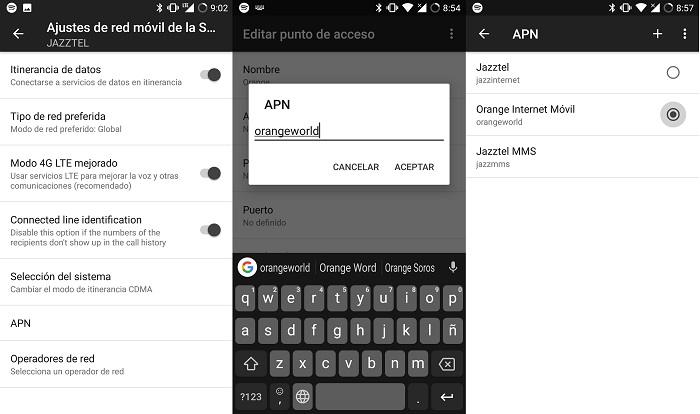
Con estos dos simples pasos deberíamos tener el APN de Orange configurado. Eso sí, no te olvides de activar este APN. Si aún así no funciona, edita el APN que acabas de configurar y añade «orange» como nombre de usuario y contraseña. Una vez hecho esto, no volveremos a tener el dichoso problema.
Recuerda que, si restableces el móvil de fábrica o los ajustes de red, vas a tener que volver a configurar el APN de Orange. Por ello, te recomendamos que tengas esta guía a mano.
¿Te ha funcionado este tutorial?
















